Sempre que a sua parte favorita de software recebe uma grande atualização, sua geralmente as mudanças na interface do usuário, que no primeiro prazer e às vezes incomodam, muitas vezes, em igual medida. Em caso Logic Prós a interface do usuário permaneceu essencialmente inalterada por quase seis anos, então o que é novo na versão X (além do grande esquema de cor novo que é)?
Top Up
Onde essa coisa que costumávamos chamar a barra de ferramentas estava no Logic Pro 9, encontramos agora a barra de controle, contendo o transporte, indicador de posição Indicador de reprodução e várias Exibir botões de opção, um dos quais revela ... sim ... a Barra de Ferramentas - em uma faixa abaixo da barra de controle. Um excelente clarificação baseada na funcionalidade.
Dica 1: Control-Option-Command-T é o comando da chave padrão para abrir e fechar a barra de ferramentas.
Dica 2: tanto o controle e barra de ferramentas ainda são customizáveis por Control-clique em suas respectivas origens.
A Biblioteca
Escolhas de remendo Instrumento ou Channel Strip alimentação Setting (ou preencher) as faixas por isso faz todo o sentido para mover a biblioteca para o lado esquerdo da interface do usuário, de modo que ele acaba ao lado do track list (comando de chave padrão para abrir a biblioteca é Y). Atualiza a biblioteca para mostrar a escolha da biblioteca na faixa atualmente selecionada.
O Inspector
Devido ao novo posicionamento da Biblioteca, o Inspector aparece agora entre a Biblioteca ea lista de faixas. Novamente, isto faz todo o sentido, e as configurações de faixa de canal agora pode ser mais claramente sinalizada no Inspector.
Se você inserir um instrumento plug-in em um canal de Instrumento (em vez de escolher uma configuração Channel Strip da Biblioteca), os pré-ajustes são mostrados na Biblioteca para esse instrumento, e este link é novamente claramente sinalizada.
Media / Lists / Loops
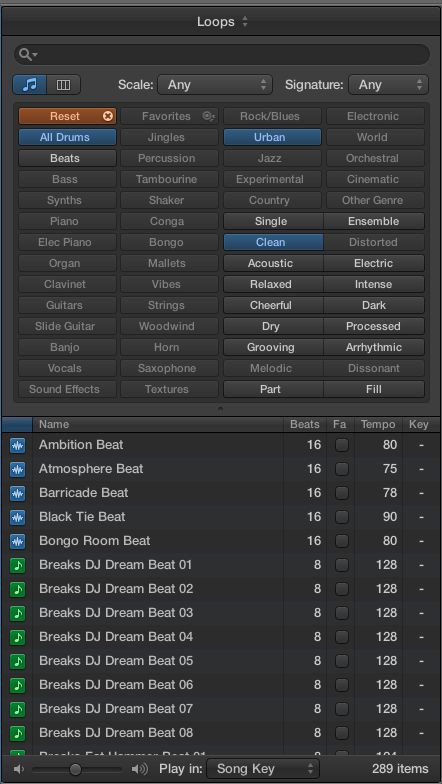
Mídia / área de lista ainda está à direita da interface do usuário e do todo-importante Loop Browser ainda é encontrado aqui (tecla de comando O). Desta vez, não faz sentido deixá-lo na direita, como os loops são arrastados para a área de trabalho.
Menus
O conceito de menu local permanece o que é ótimo como Logic Pro X tem demasiadas comandos de menu-driven para organizá-los de forma sensata para os menus do aplicativo. Os menus de aplicação foram reorganizados no entanto, e estão agora intitulado e têm seus conteúdos agrupados de acordo com a ação. A ordem dos menus também reflete a ordem em que você pode prosseguir com o projeto.
Preferências
Enquanto o poder de usuários não vai estar preocupado que Logic Pro X é o Pro GarageBand que muitos temiam, a janela de Preferências oferece a opção de desligar uma ampla gama de funcionalidades avançadas, que vai fazer a interface e número de opções disponíveis muito menos desconcertante para aqueles que já não estão familiarizados com o enorme poder da aplicação. Dê uma olhada na diferença que desligar Mostrar ferramentas avançadas em Preferências
Desmarcando a caixa de áudio em Preferências
Seu grande para saber, então, que estes podem ser simplesmente virou para trás, quando você está confortável com o funcionamento básico e pronto para acessar ferramentas avançadas!


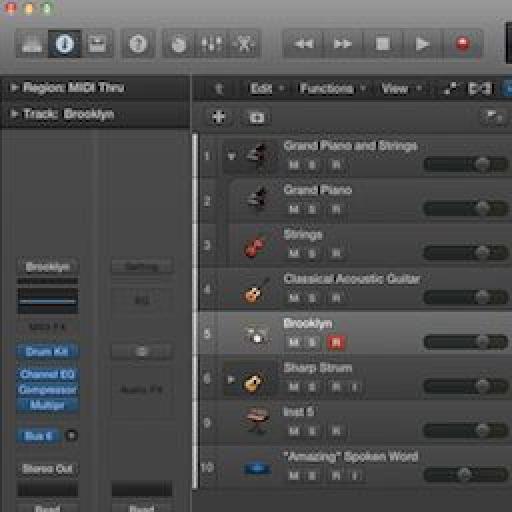

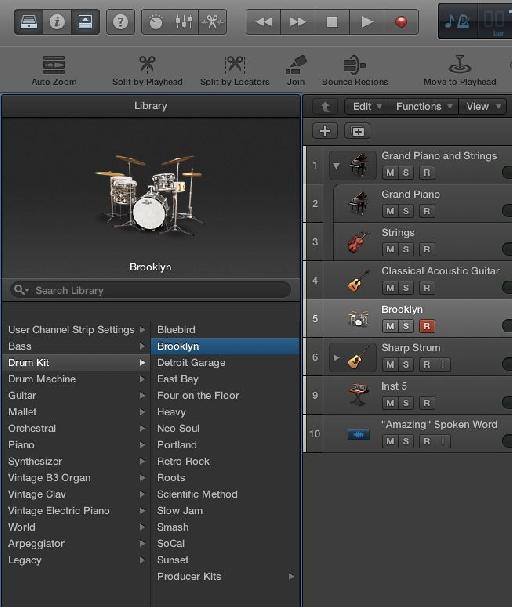
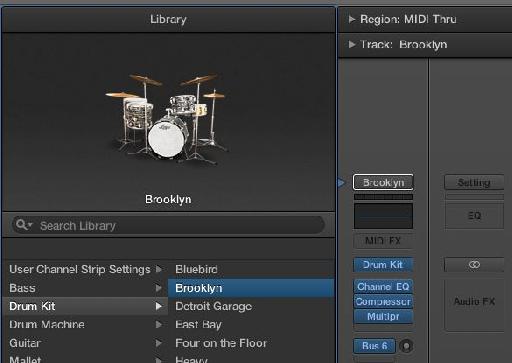
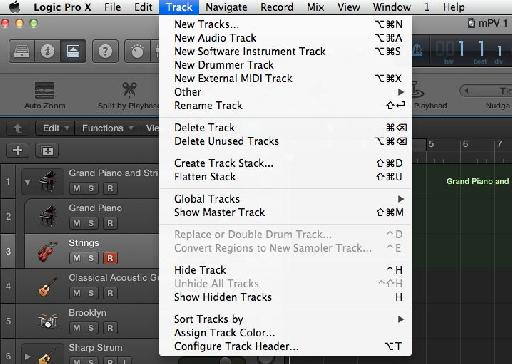
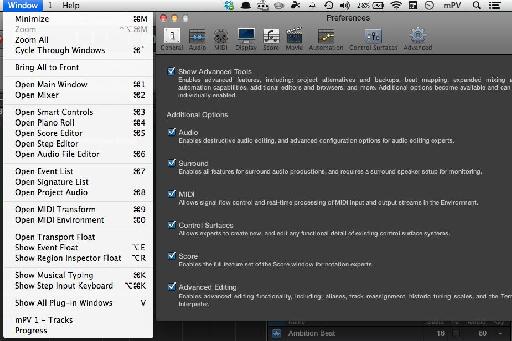
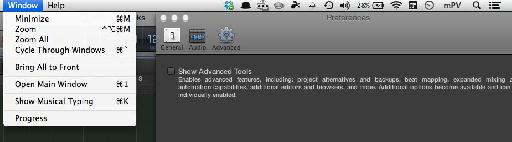
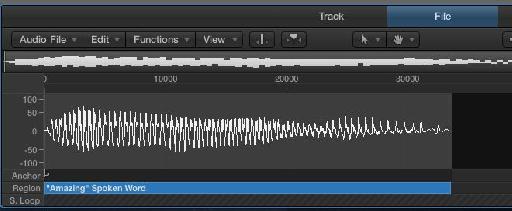
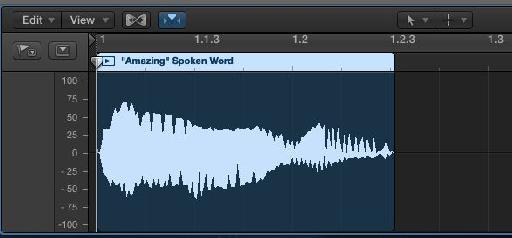
 © 2024 Ask.Audio
A NonLinear Educating Company
© 2024 Ask.Audio
A NonLinear Educating Company
Discussion
Want to join the discussion?
Create an account or login to get started!